Questa cartella di lavoro contiene collegamenti a una o più fonti esterne che potrebbero non essere sicure
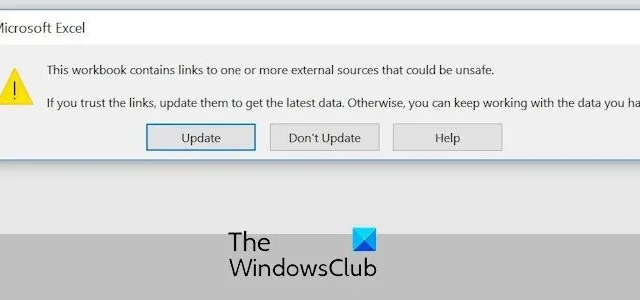
Excel continua a lanciare Questa cartella di lavoro contiene collegamenti a una o più fonti esterne che potrebbero costituire un messaggio di avviso non sicuro quando si apre una cartella di lavoro? Molti utenti hanno segnalato di ricevere questo avviso ogni volta che aprono un file Excel. Sebbene l’avviso indichi collegamenti potenzialmente dannosi nella cartella di lavoro, potrebbe essere attivato anche se hai incluso fonti esterne attendibili
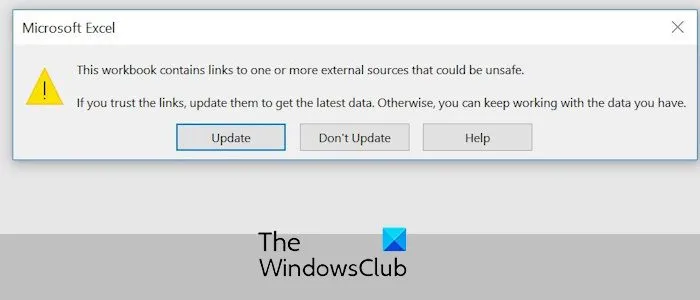
Questa cartella di lavoro contiene collegamenti a una o più fonti esterne che potrebbero non essere sicure
Se ricevi il messaggio Questa cartella di lavoro contiene collegamenti a una o più fonti esterne che potrebbero essere non sicure quando apri un file Excel, utilizza le soluzioni seguenti per correggere l’errore:
- Controlla i collegamenti esterni nella cartella di lavoro e rimuovi quelli non attendibili.
- Utilizza la funzione Modifica collegamento per interrompere i collegamenti.
- Impedisci a Excel di visualizzare i collegamenti di avviso e aggiornamento.
- Disattiva l’opzione Chiedi di aggiornare i collegamenti automatici.
1] Controlla i collegamenti esterni nella tua cartella di lavoro e rimuovi quelli non attendibili
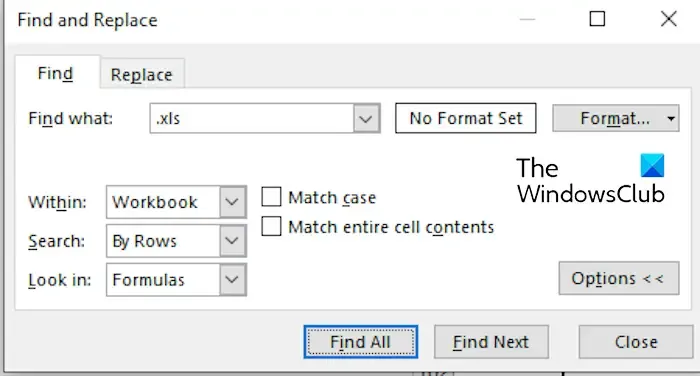
Poiché l’avviso indica che la cartella di lavoro contiene collegamenti sospetti o che potrebbero portare a contenuti dannosi, è necessario verificare se i collegamenti sono sicuri o meno e assicurarsi che siano attendibili. È possibile verificare manualmente la presenza di collegamenti utilizzando la funzione Trova e sostituisci. Ecco come farlo:
Innanzitutto, apri la cartella di lavoro problematica e premi CTRL+F per aprire la finestra di dialogo Trova e sostituisci.
Ora digita “.xls” nella casella Trova e premi il pulsante Trova tutto . Elencherà tutti i collegamenti che fanno riferimento ai file XLS e XLSX. Verifica tutti i collegamenti e rimuovi quelli indesiderati.
Una volta terminato, salva la cartella di lavoro, chiudila e quindi riaprila di nuovo per verificare se l’avviso è stato interrotto ora.
Allo stesso modo, puoi trovare collegamenti ad altri file e fonti esterne e verificare se sono attendibili o meno.
2] Utilizza la funzione Modifica collegamento per interrompere i collegamenti
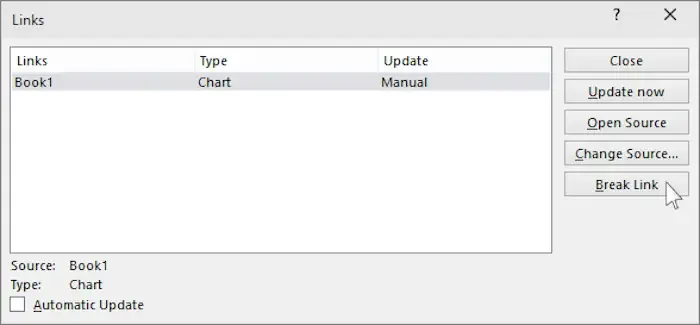
Un’altra cosa che puoi fare è modificare i collegamenti nella cartella di lavoro utilizzando la funzionalità dedicata fornita da Excel. Ecco come farlo:
- Innanzitutto, passa alla scheda Dati sulla barra multifunzione e fai clic sull’opzione Modifica collegamenti dal gruppo Query e connessioni.
- Successivamente, nella finestra Modifica collegamenti aperta, seleziona il collegamento sospetto e quindi premi il pulsante Interrompi collegamento .
Controlla se il problema è ora risolto.
3] Impedisci a Excel di visualizzare i collegamenti di avviso e aggiornamento
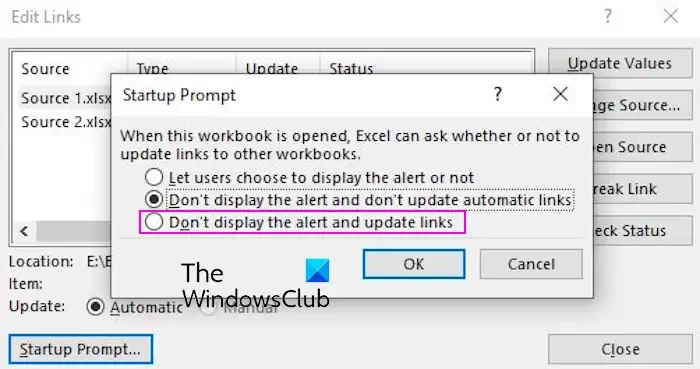
Un’altra cosa che puoi fare per non ricevere più questo messaggio di avviso è impedire a Excel di chiedere di aggiornare i collegamenti quando viene aperta una cartella di lavoro. Ecco come puoi farlo:
- Innanzitutto, fai clic sull’opzione Dati > Modifica collegamenti .
- Nella finestra Modifica collegamenti aperta, premere il pulsante Avvia prompt .
- Successivamente, seleziona l’ opzione Non visualizzare i collegamenti di avviso e aggiornamento e premi il pulsante OK per salvare le modifiche.
- Infine, premi CTRL+S per salvare la cartella di lavoro e chiuderla.
Ora non dovresti più ricevere l’avviso Questa cartella di lavoro contiene collegamenti a una o più fonti esterne che potrebbero costituire un avviso non sicuro all’apertura di una cartella di lavoro di Excel.
4] Disabilita l’opzione Chiedi di aggiornare i collegamenti automatici
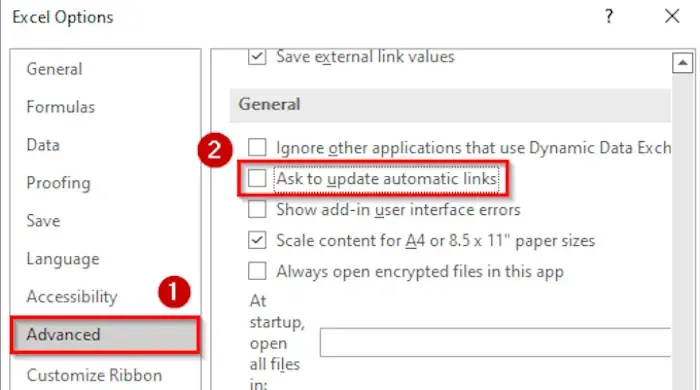
Un’altra cosa che puoi provare per evitare di ricevere questo messaggio di avviso è disabilitare l’opzione Chiedi di aggiornare i collegamenti automatici. Quando questa opzione è attivata, Excel visualizza una finestra di dialogo all’utente ogni volta che apre una cartella di lavoro con collegamenti esterni. Consente agli utenti di scegliere se aggiornare i collegamenti con i dati più recenti dalle origini connesse. Se non lo desideri, puoi disattivare l’opzione.
Ecco i passaggi per farlo:
- Innanzitutto, apri Excel e vai al menu File .
- Ora seleziona Opzioni e poi passa alla scheda Avanzate .
- Successivamente, nella sezione Generale , deseleziona la casella di controllo Chiedi di aggiornare i collegamenti automatici .
- Infine, premi il pulsante OK e verifica se l’avviso si è interrotto ora.
Vedere: Excel si arresta in modo anomalo quando si fa clic su un collegamento ipertestuale .
Spero che non riceverai lo stesso avviso in Excel ora.
Come si rimuovono i collegamenti da una o più fonti esterne?
I passaggi per rimuovere i collegamenti a fonti esterne in una cartella di lavoro di Excel sono molto semplici. Puoi andare alla scheda Dati, fare clic su Modifica collegamenti, selezionare il collegamento che desideri rimuovere, quindi premere l’opzione Interrompi collegamento. Così semplice.
Come posso disattivare Questa cartella di lavoro contiene collegamenti in Excel?
Per non ricevere più richieste di aggiornamento dei collegamenti all’apertura di una cartella di lavoro di Excel, è possibile utilizzare la funzionalità Non visualizzare l’avviso e aggiorna i collegamenti. Oltre a ciò, puoi anche modificare le impostazioni globali di Excel e impedirgli di chiedere di aggiornare i collegamenti disattivando la funzione Chiedi di aggiornare i collegamenti automatici.



Lascia un commento